
时间:2020-06-16 00:11:15 来源:www.win10xitong.com 作者:win10
一些网友反应说他在使用win10系统的时候出现了Win10系统提示“电脑遇到问题需要重启”的情况,推测还会有一些网友也会遇到同样的问题,那我们应当怎么处理呢?小编先给大伙说说简单的措施:1、先来看看提示,“你的电脑遇到问题,需要重新启动,我们只收集某些错误信息,然后为你重新启动。”这之前的系统是没有这功能的。这也是微软收集问题的一个方法。2、系统会将这些错误信息保存在的文件中就轻松加愉快的把这个问题处理好了。接下来我们就和小编一起来看看Win10系统提示“电脑遇到问题需要重启”到底该怎么处理的详尽操作举措。
具体方法如下:
1、先来看看提示,“你的电脑遇到问题,需要重新启动,我们只收集某些错误信息,然后为你重新启动。”这之前的系统是没有这功能的。这也是微软收集问题的一个方法。
2、系统会将这些错误信息保存在如下图的文件中。
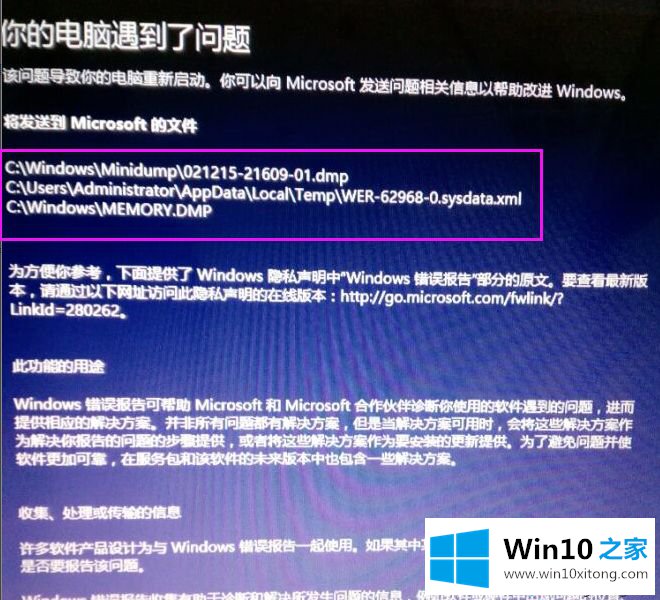
3、遇上这样的问题,先从软件着手,打开管理软件,把启动项里的不需要启动的软件禁用。
4、禁用启动项
(1)在Windows10桌面,右键点击桌面上左下角的“开始”按钮,在弹出菜单中选择“运行”菜单项。
(2)在打开的Windows10运行窗口中,输入命令msconfig,然后点击确定按钮。
(3)这时就会打开Windows10的系统配置窗口,在常规窗口中选中“诊断启动”一项。
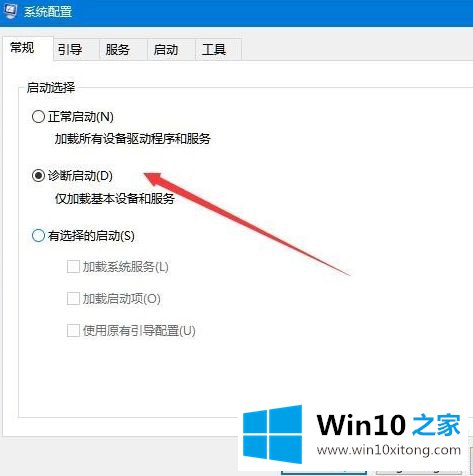
(4)接着点击上面的“服务”选项卡。
(5)在打开的服务窗口中,勾选下面的“隐藏所有Microsoft服务”前的复选框。
(6)接着选中剩余正在运行服务项前面的复选框,然后点击右下角的“全部禁用”按钮。
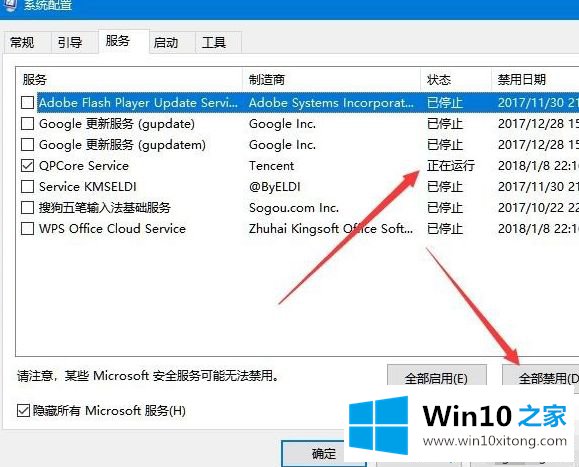
(7)接着在Windows10桌面任务栏点击右键,在弹出菜单中选择“任务管理器”菜单项。
(8)这时会打开Windows10的任务管理器窗口,点击上面的“启动”选项卡。
(9)右键点击随机启动的应用,在弹出菜单中选择“禁用”菜单项。最后点击点确定按钮,重新启动计算机后,再试一下,一般可以解决遇到问题需重新启动的问题了。
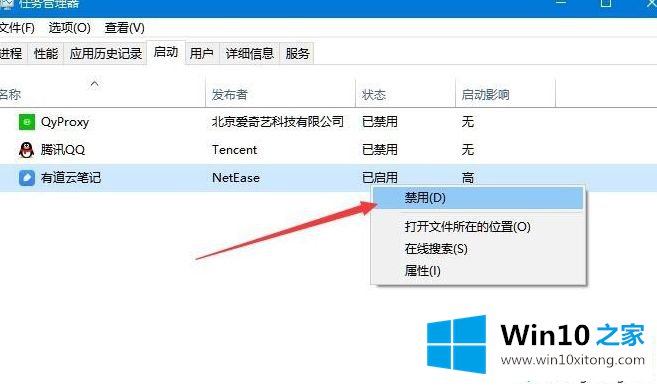
5、如果禁用了启动项还不能解决,那就到【控制面板】、【程序和功能】中把最近安装的软件卸载掉,看看是不是安装的软件冲突。如果不能解决接着往下看。
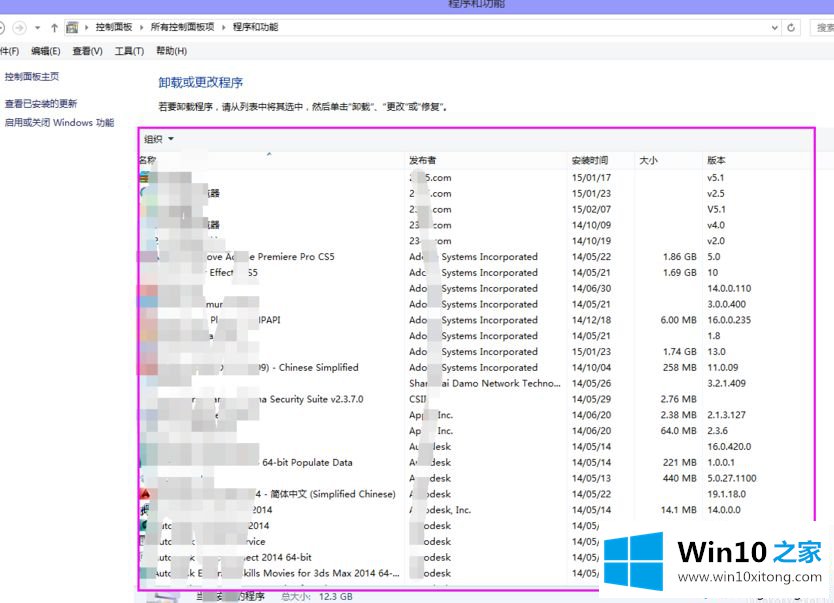
6、再到【设备管理器】,看看有没有驱动没有安装正确,如“黄色感叹号”之类的。如果有可以下载一个驱动精灵把驱动更新一下。
7、如果还不能解决,就只有把系统重新安装一下了。最后如果安装了系统都还不能解决。那就是硬件问题,硬件问题那就是只有用替换法,这里不多讲了,如果不会弄的最好把电脑送到专业维修点。
遇到Win10系统提示“电脑遇到问题需要重启”问题的朋友不在少数,造成此故障的原因有很多,大家只要参考教程设置,很快系统就恢复正常了。
上面的内容就详细的给大家说了Win10系统提示“电脑遇到问题需要重启”的详尽操作举措,如果你还有疑问,欢迎给本站留言。